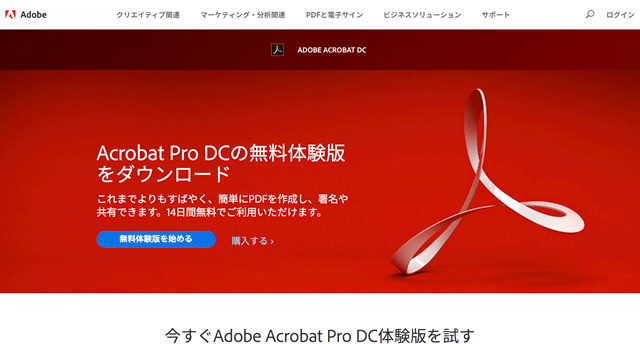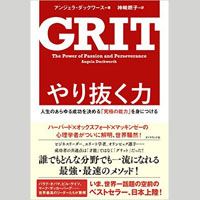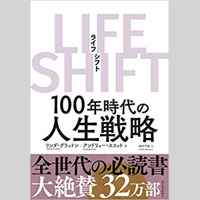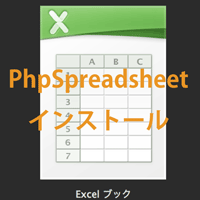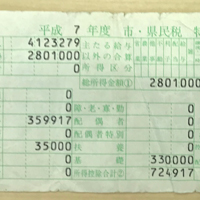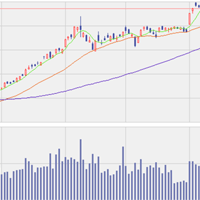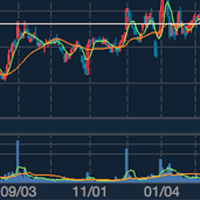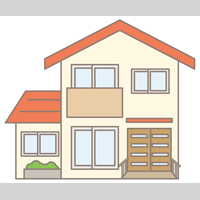2018版会社設立の電子認証
電子定款を作成するのにいろいろハマったので簡易メモを残します。
2018/11月の方法です。
自分で会社設立を行う場合はいろいろ検索するのですがいろいろ出てきてちょっとづつ違うのでけっこうややこしい。
いろいろ仕組みを解説してもらっているのですが、仕組みはいいのでとにかく作りたい。という方向けの記事です。
電子定款は下記がわかりやすいので詳しくは下記がいいと思います。
https://llc-myself.com/start-up/teikan/syomei2.html
全体の流れ
- ・ICカードリーダーのドライバインストール
- ・申請用総合ソフトのインストール
- ・Acrobat DCのインストール
- ・PDF署名プラグインのインストール
- ・Acrobat DCに設定
- ・利用者クライアントソフトのインストール(これがハマったポイント)
マイナンバーカードの環境
- ・Windows10 64bit (MacbookProにBootcampでインストール)
- ・ICカードリーダー:サンワサプライADR-MNICUBK
- ・PDFはAdobe Acrobat DC(体験版でOK)
①ICカードリーダーのドライバインストール
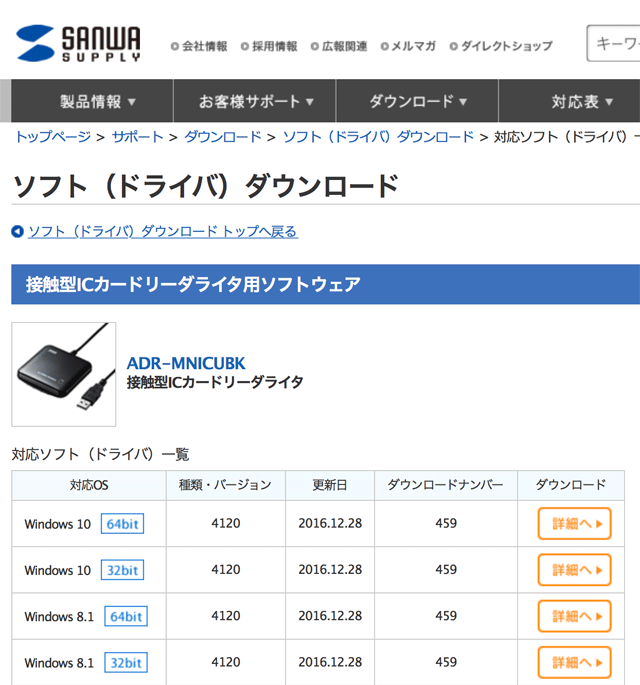
サンワサプライのWindows 10 64bit版をダウンロードしてインストール
https://www.sanwa.co.jp/support/download/dl_driver_ichiran.asp?code=ADR-MNICUBK
お使いのWindowsが64bitか32bitかはPCを右クリックしてプロパティを見るとわかります
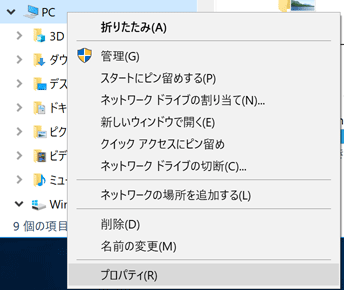
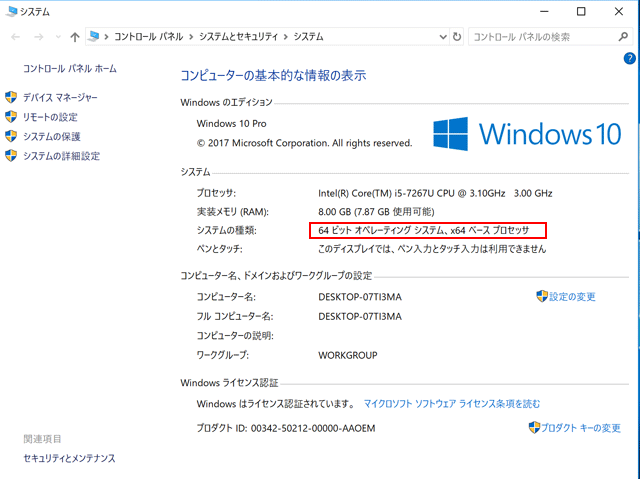
②申請用総合ソフトのインストール
https://www.touki-kyoutaku-online.moj.go.jp/download_soft.html
上からダウンロードしてインストールします。これはインストールだけでいいので起動してすぐに終了します。
途中[申請者ID]と[パスワード]を入力する画面がでますが、使いませんのでキャンセルします。
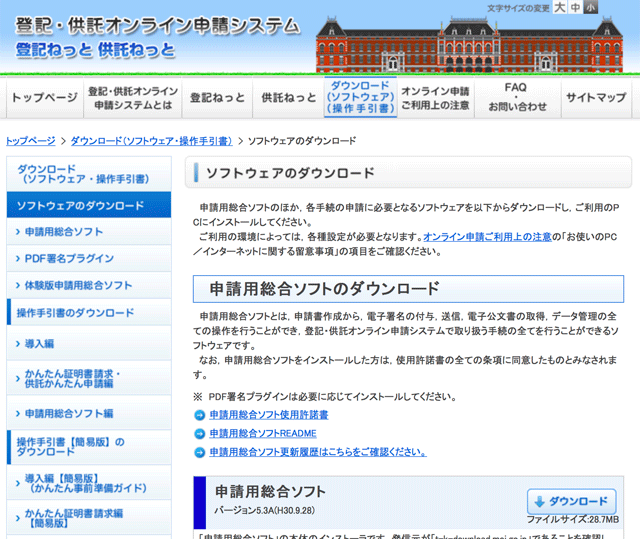
④PDF署名プラグインのインストール
下記からダウンロードしてインストール 昔のAcrobatProとかをお持ちであってもエラーになります。AdobeのサイトからAcrobat DCをインストールしましょう https://www.touki-kyoutaku-online.moj.go.jp/cautions/security/pdf_sign_inst.html
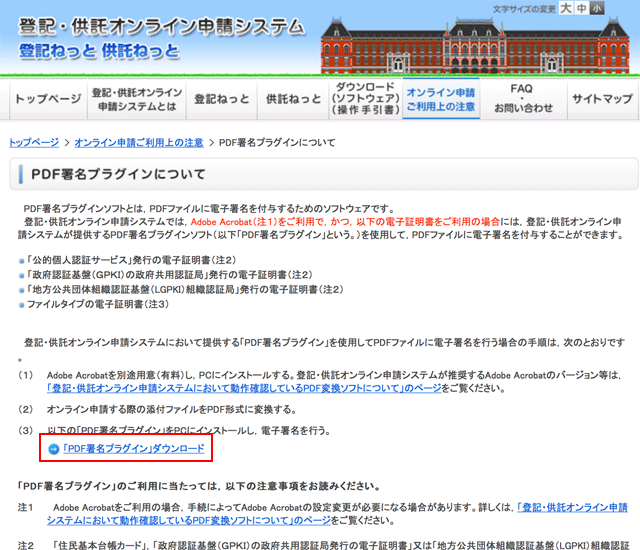
⑤Acrobat DCに設定
詳しいのは下記です。ここではざっくり説明します。
https://llc-myself.com/start-up/teikan/syomei1/acrobat-set.html
[メニュー]=>[編集]=>[環境設定]=>[一般]
出てきたウィンドウの左のメニューから[著名]をクリック。上の[作成と表示方法]の[詳細]ボタンをクリック
[デフォルト著名方法]で[SignedPDF]を選択して[OK]をクリック
[メニュー]=>[編集]=>[環境設定]=>[SignedPDF]
環境設定ウインドウの左上の署名用鍵管理を
マイナンバーカードの方は、一番上の公的個人認証ICカード(個人番号カード)を選択しOKをクリック。
署名情報入力画面が出てきますので、名前、署名地、を入力して、理由は[私はこの文章の作者です]を選択。
(PDF印影情報のところで会社の実印の印象をスキャンしてPDFにしておくとそれを配置してくれます。)
⑥利用者クライアントソフトのインストール
これもインストールします。これに言及されているサイトがなくて何日か情報を探しました。
https://www.jpki.go.jp/download/index.html
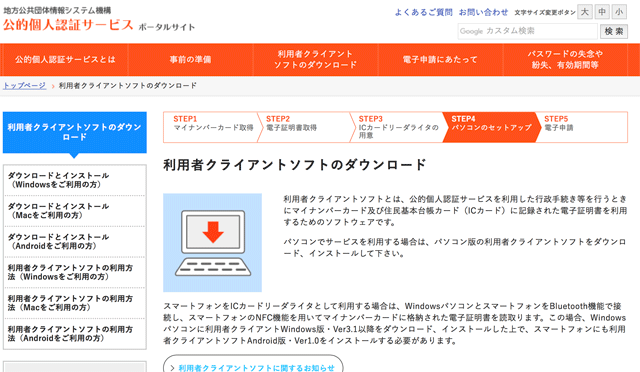
⑦利用者クライアントソフトのセッティング
64bitのWindowsをお使いの方はさらにセッティングが必要です。
下記のようなエラーが出ると思います。
C_GetFunctionList() of MPKCS11Wrap.dll failed.
ライブラリの読み込みに失敗しました。ライブラリが正しくセットアップされているか確認してください。Code=0x24000001
署名情報収集途中でエラーが発生しました。Code=0x2ffffffd
これはクライアントソフトが32bitなのでインストール先が変わってしまっているためです。
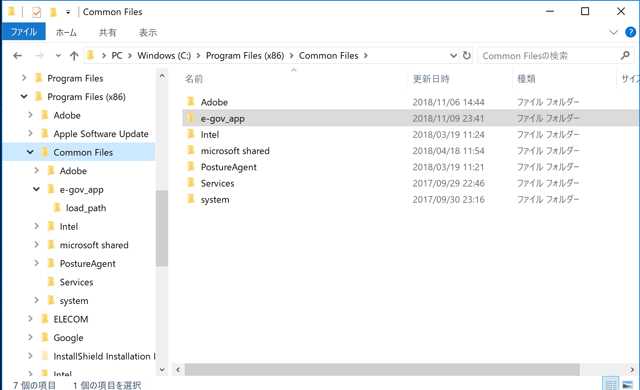
Program FilesではなくProgram Files (x64)にインストールされている
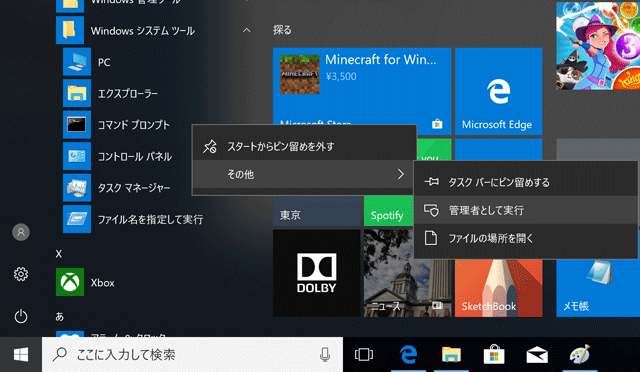
コマンドプロンプトを管理者モードで実行します。
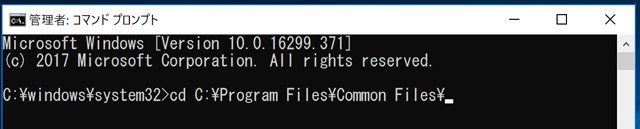
cd C:\Program Files\Common Files\
を入力してリターン押します。(コピペでOK)
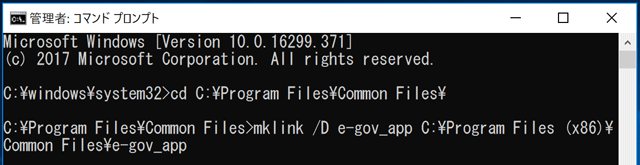
mklink /D e-gov_app C:\Program Files (x86)\Common Files\e-gov_app
を入力してリターン押します。(コピペでOK)
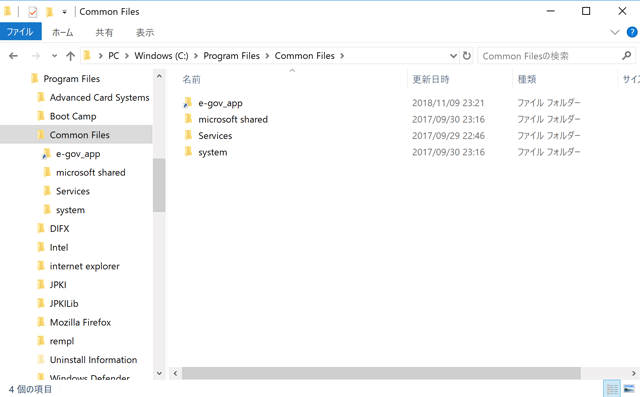
これでProgram FilesのCommon Filesの中に[e-gov_app]ができます。
⑧電子認証する
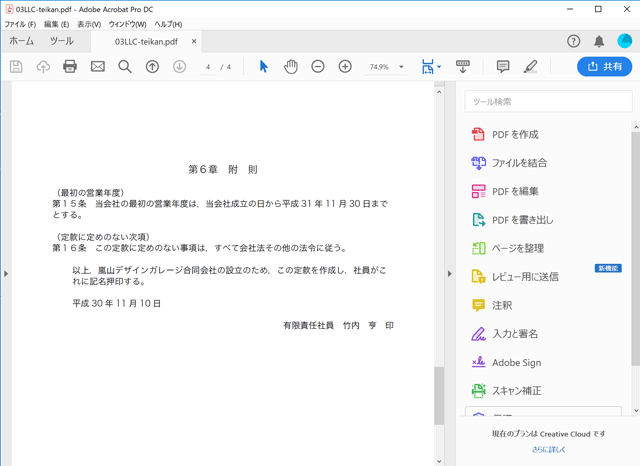
定款のPDFをAcrobat DCで開き、最終ページの会社の実印を押印するページに移動します。
定款のPDFの日付は電子認証する日にしておきます。
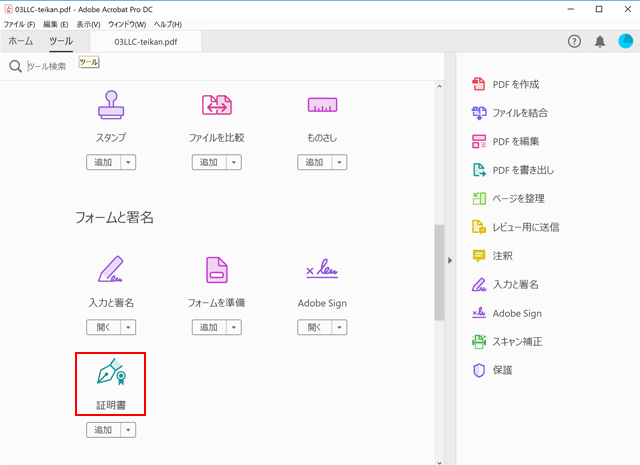
[ツール]をクリックし[証明]ボタンをクリックします。
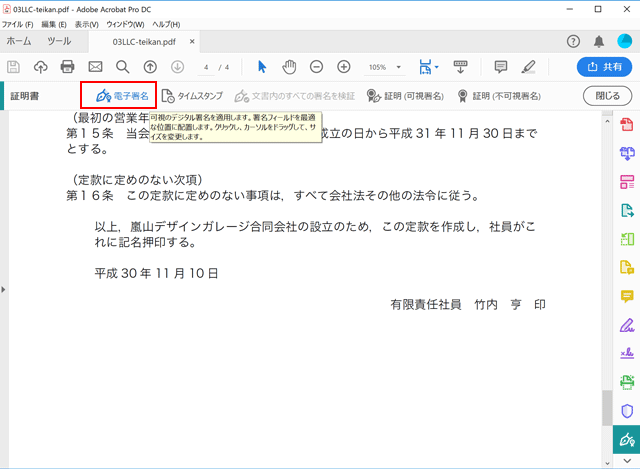
[電子著名]をクリック
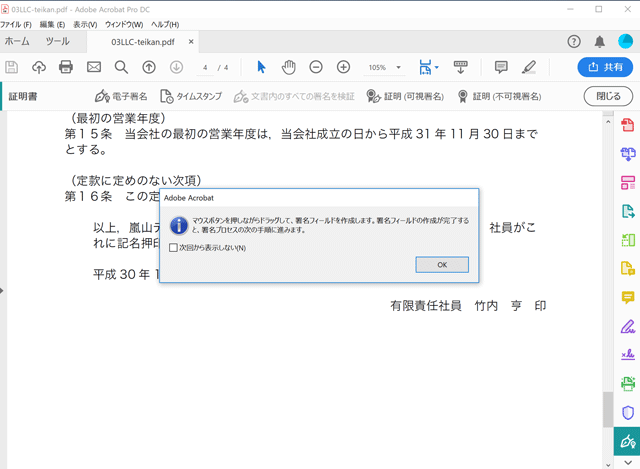
ダイアログが出ます
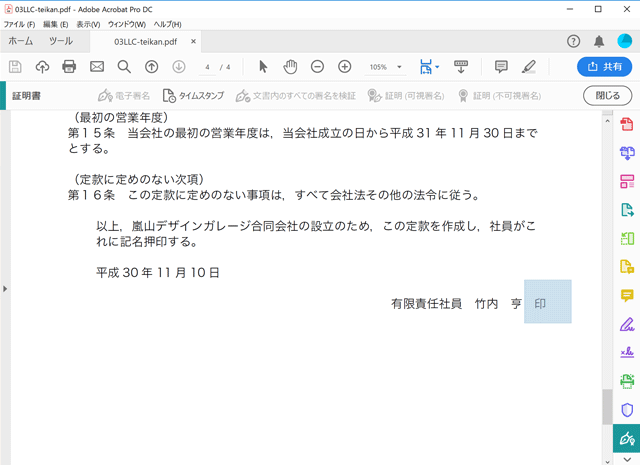
印鑑を押すあたりをドラッグ
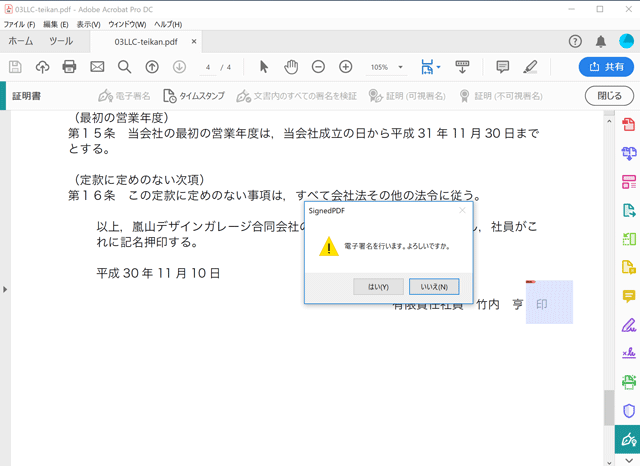
ダイアログが出ます
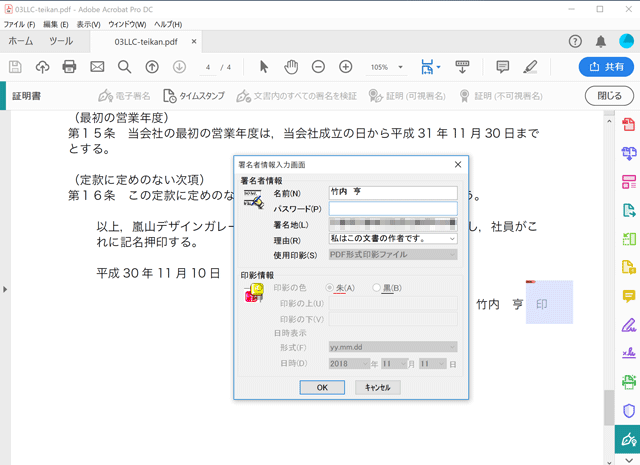
著名者情報入力画面です。パスワードはマイナンバー申請時に作成したパスワードです。
この画面が出ない人はAcrobat DCに設定ができていないと思いますので上のステップへ
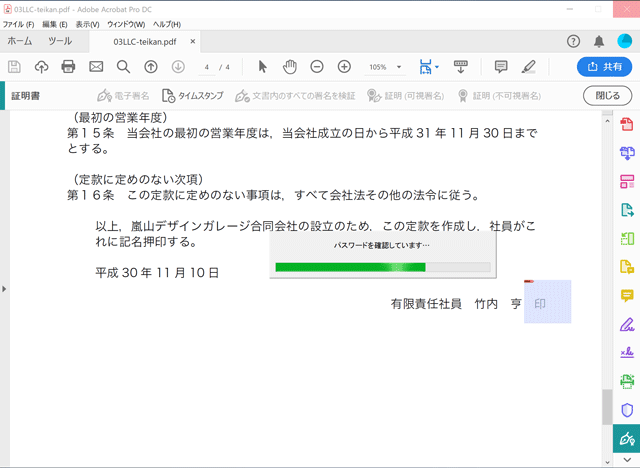
確認がはじまります。ここでエラーが出た人は下へ
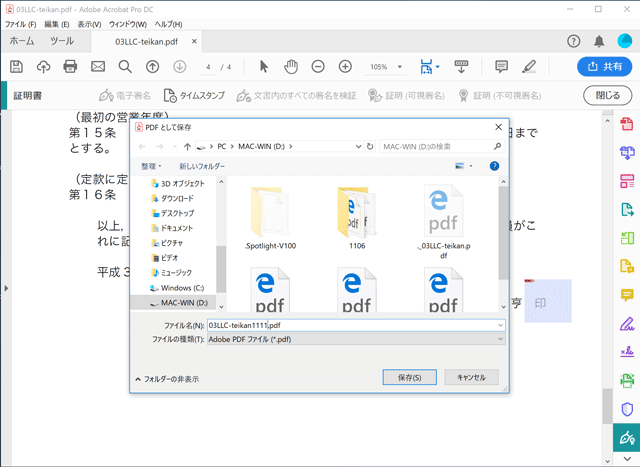
別名保存になります。
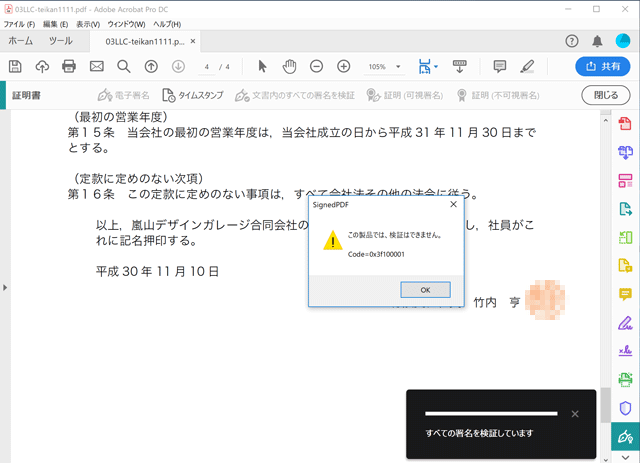
検証できませんとでますが、プラグインが無料バージョンのためです。定款の認証には問題ありません。
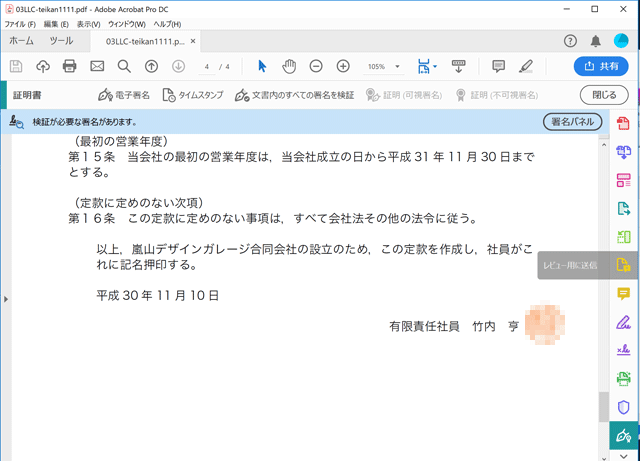
印鑑が押されて完了です
エラー
私はここで下記エラーが出ました。
これが出た場合は⑥の利用者クライアントソフトのインストールを行ってください。
さらに64bitの場合は設定が必要になります
まとめ
電子認証時にエラーが出る原因がいろいろインストールするので探すのが難しいです。
ICカードリーダが動いているかはマニュアルにランプが点灯とあるのですが私の場合はマイナンバーカードを差し込んだ瞬間激しく点滅した後点灯してしばらくするとゆっくり点滅になりました。